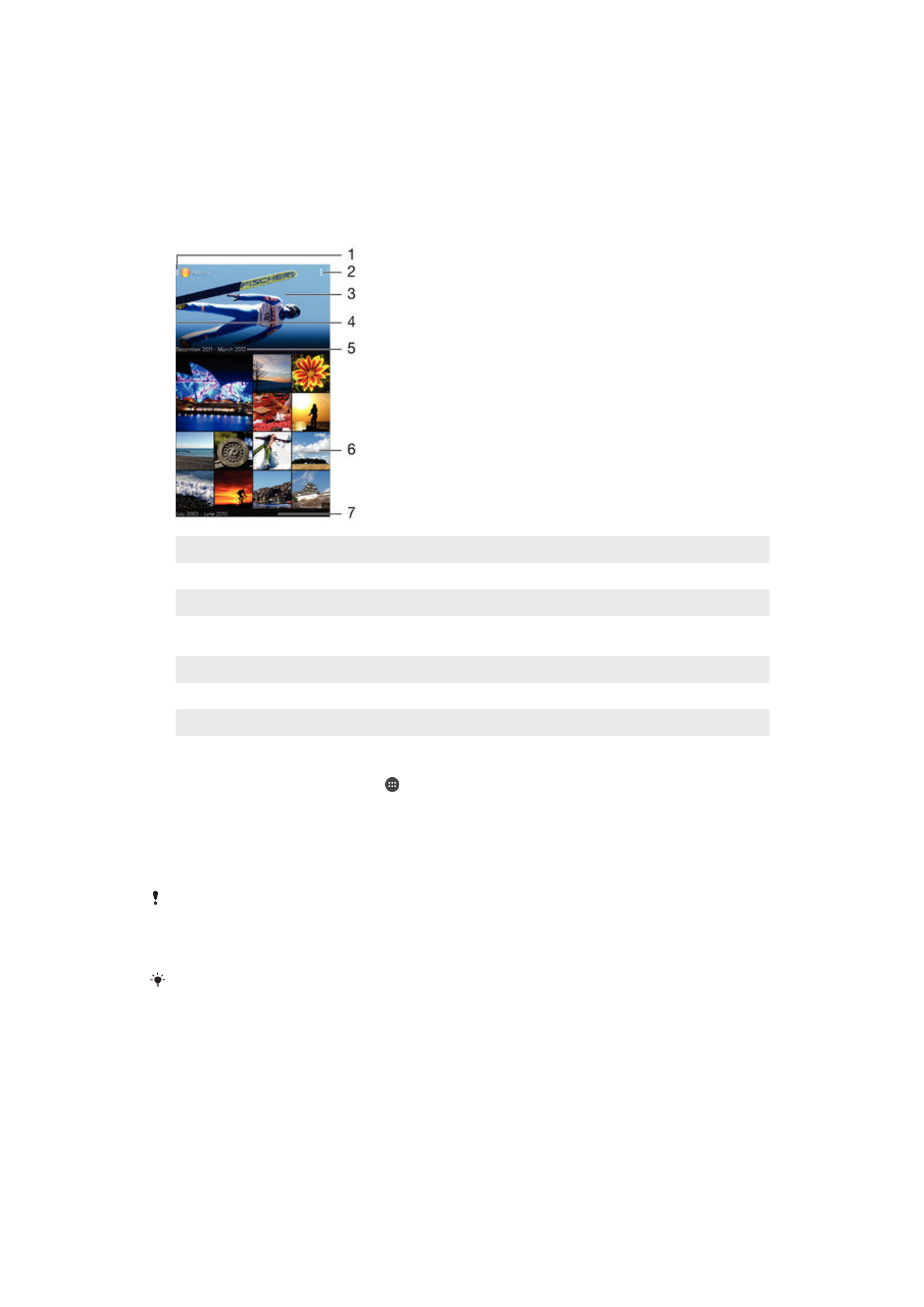
Vizualizarea fotografiilor şi clipurilor video
Utilizaţi aplicaţia Album pentru a vizualiza fotografii şi a reda clipuri video realizate cu
aparatul foto sau pentru a vizualiza conţinut similar pe care l-aţi salvat pe dispozitiv.
Toate fotografiile şi clipurile video se afişează într-o grilă ordonată cronologic.
1
Atingeţi uşor pictograma pentru a deschide meniul ecranului principal al aplicaţiei Album
2
Vizualizaţi opţiunile de meniu
3
O diaporamă cu toate imaginile sau cu cele adăugate la preferinţe
4
Trageţi de marginea stângă a ecranului către dreapta pentru a deschide meniul ecranului principal al
aplicaţiei Album
5
Data elementelor din grup
6
Atingeţi uşor o fotografie sau un clip video pentru a-l vizualiza
7
Defilaţi în sus sau în jos pentru vizualizarea conţinutului
Pentru a vizualiza fotografii şi clipuri video
1
În Ecran principal, atingeţi uşor .
2
Găsiţi şi atingeţi uşor
Album.
3
Atingeţi uşor o fotografie sau un clip video pe care doriţi să îl vizualizaţi, apoi
atingeţi uşor
Album > O singură dată.
4
Atingeţi scurt spre stânga pentru a vizualiza fotografia sau clipul video următor.
Atingeţi scurt spre dreapta pentru a vizualiza fotografia sau clipul video anterior.
Dacă doriţi să schimbaţi aplicaţia pe care aţi ales-o ca aplicaţie implicită pentru a deschide
întotdeauna fotografiile sau clipurile video, atingeţi uşor
Setări > Aplicaţii şi deplasaţi degetul
pe ecran până la fila
Toate, apoi selectaţi aplicaţia şi atingeţi uşor Debifare acţiuni implicite la
Lansare în mod implicit.
Dacă orientarea ecranului nu se schimbă automat atunci când întoarceţi dispozitivul în lateral,
marcaţi caseta de selectare
Rotire automată a ecranului de sub Setări > Afişaj > Rotaţie ecran.
Pentru a modifica dimensiunea miniaturilor
•
Când vizualizaţi miniaturi de fotografii şi clipuri video în Album, depărtaţi două
degete pentru a mări sau apropiaţi două degete pentru a micşora.
Pentru a mări/micşora o fotografie
•
Când vizualizaţi o fotografie, depărtaţi două degete pentru a mări sau apropiaţi două
degete pentru a micşora.
90
Aceasta este versiunea pentru Internet a acestei publicaţii. © Imprimaţi numai pentru uz personal.
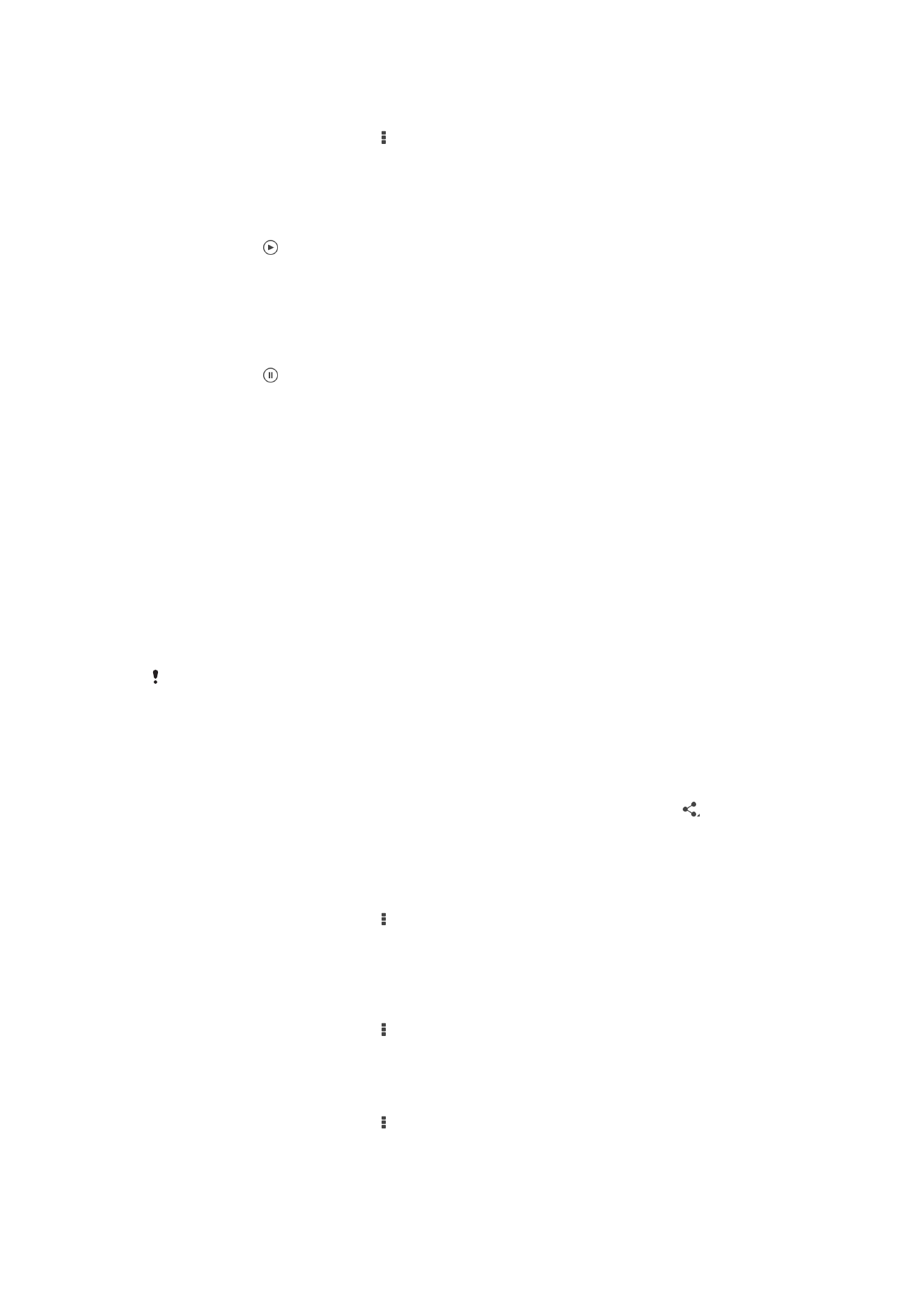
Pentru a viziona o expunere de diapozitive cu fotografiile dvs.
1
Când vizualizaţi o fotografie, atingeţi uşor ecranul pentru a afişa barele de
instrumente, apoi atingeţi uşor >
Diaporamă pentru a începe redarea tuturor
fotografiilor dintr-un album.
2
Atingeţi uşor o fotografie pentru a termina expunerea de diapozitive.
Pentru a reda un clip video
1
În aplicaţia Album, găsiţi şi atingeţi uşor clipul video pe care doriţi să îl redaţi.
2
Atingeţi uşor , apoi atingeţi uşor
Filme> O singură dată.
3
Dacă nu se afişează comenzile de redare, atingeţi uşor ecranul pentru a le afişa.
Pentru a ascunde comenzile, atingeţi uşor ecranul din nou.
Pentru a întrerupe redarea unui clip video
1
Atunci când este redat un clip video, atingeţi uşor ecranul pentru a afişa
controalele.
2
Atingeţi uşor .
Pentru a derula rapid înainte sau înapoi într-un clip video
1
Atunci când este redat un clip video, atingeţi uşor ecranul pentru a afişa
controalele.
2
Trageţi de marcatorul barei de progres spre stânga pentru derulare înapoi sau
spre dreapta pentru derulare rapidă înainte.
Pentru a regla volumul unui clip video
•
Apăsaţi tasta de volum.